怎样用美图秀秀加矩形框/椭圆框以示强调
来源:网络收集 点击: 时间:2025-03-14【导读】:
当我们修图时,常常需要用单色框圈住一段文字或者图像以示强调,如何通过简易工具美图秀秀来完成呢?来,小依手把手教你~~工具/原料moreWindows系统电脑美图秀秀软件方法/步骤1/7分步阅读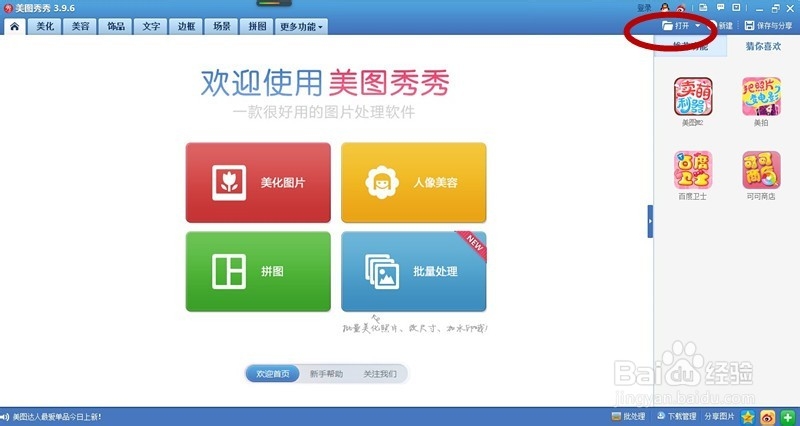 2/7
2/7 3/7
3/7 4/7
4/7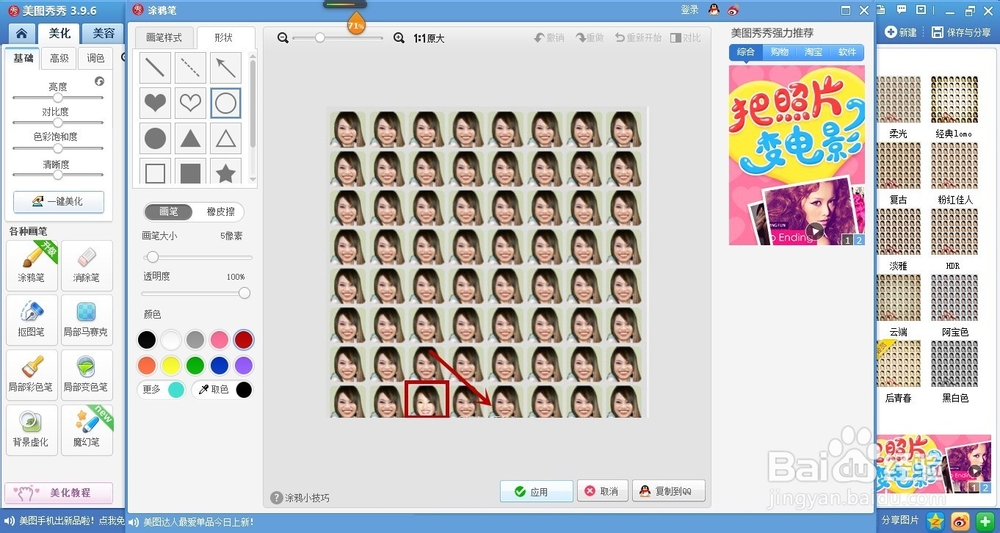 5/7
5/7 6/7
6/7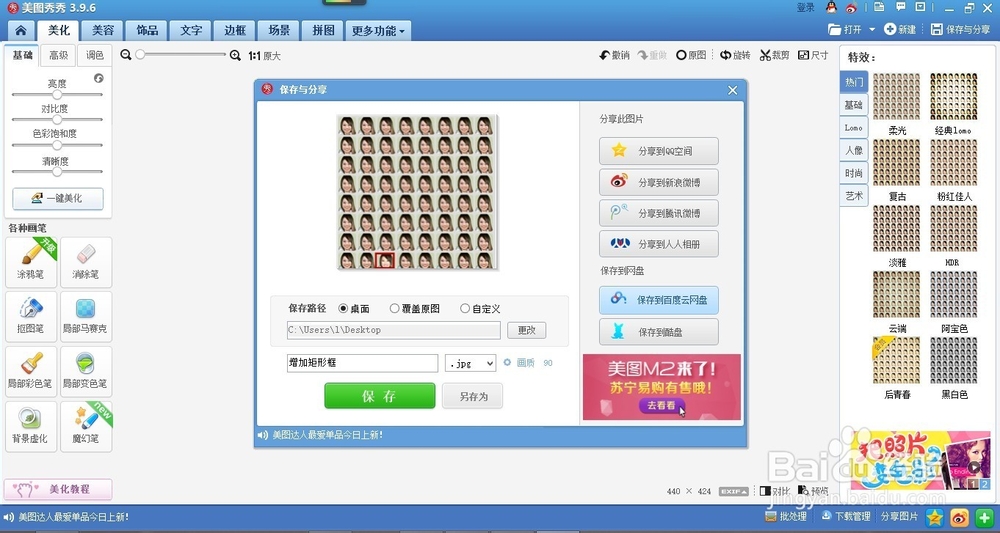 7/7
7/7 注意事项
注意事项
启动美图秀秀软件,点击右上角“打开”按钮,打开你需要修改的图片
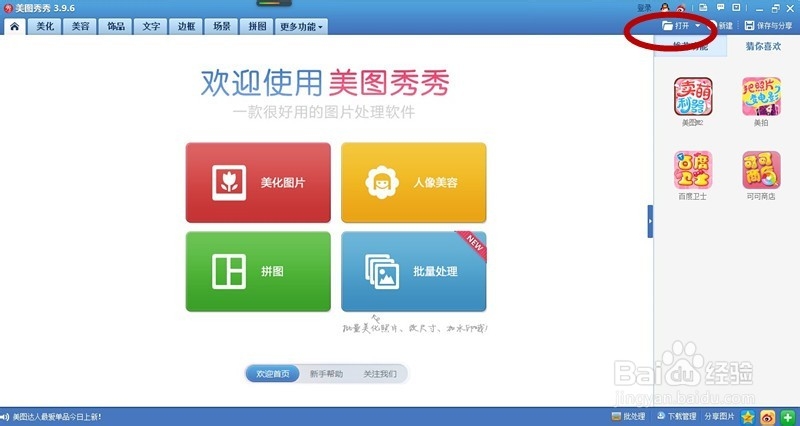 2/7
2/7进入美化图片界面,在左下角”各种画笔“组件中,点击第一个”涂鸦笔“功能
 3/7
3/7在”涂鸦笔“功能下,根据页面提示,通过左击对应图标选择画笔样式、形状和颜色,如图选择的是红色方框画笔样式。也可以根据提示调整画笔大小和透明度的哦。
 4/7
4/7调整好画笔模式后,找到原图中你需要重点标示出的图案或者文字,左击该图案左上角,轻拉至图案右下角即可
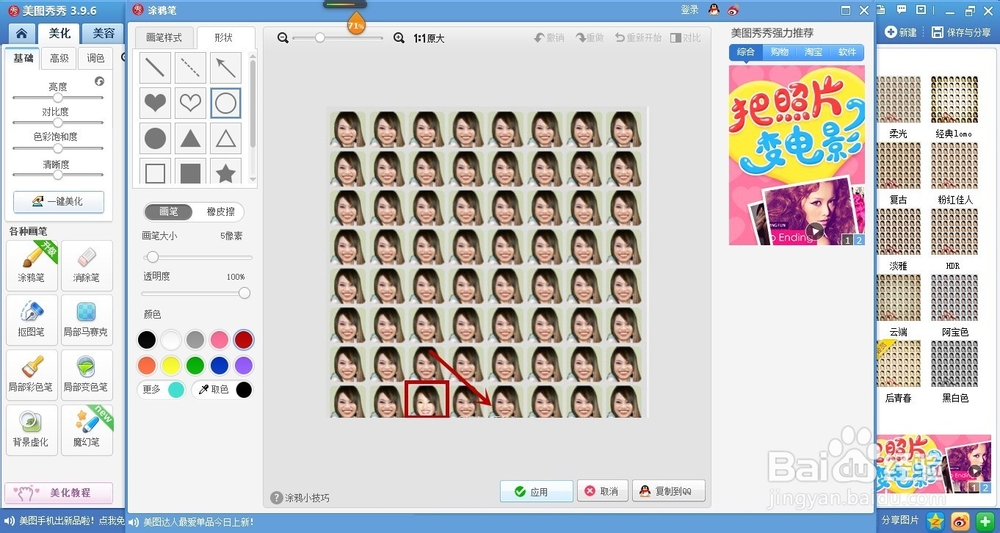 5/7
5/7确认标示无误后,点击图片下方的”应用“按钮,如有操作错误,可点击上方的”撤销“按钮取消上一步操作
 6/7
6/7按照弹出的提示框选择需要保存的路径和填写图片名称
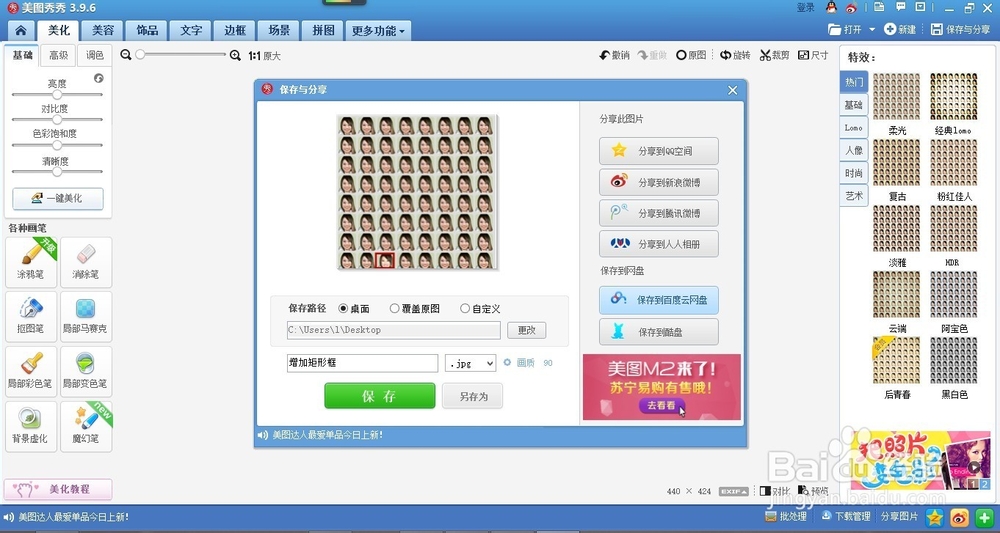 7/7
7/7确认无误后,点击”保存“即完成修图操作
 注意事项
注意事项建议在保存图片时选择的路径为桌面或者自定义文件夹,选择覆盖原图的话,会导致原图丢失哦
若小依的经验对您有帮助,别忘了点赞、投票或分享给有需要的朋友,如有其他建议,可以在下方评论一起探讨交流~
美图秀秀版权声明:
1、本文系转载,版权归原作者所有,旨在传递信息,不代表看本站的观点和立场。
2、本站仅提供信息发布平台,不承担相关法律责任。
3、若侵犯您的版权或隐私,请联系本站管理员删除。
4、文章链接:http://www.1haoku.cn/art_1249156.html
上一篇:红枣芡实豆浆的做法
下一篇:怎样在美团中进行骑车开票
 订阅
订阅